 В обновленной версии программы вы можете контролировать список задач на сегодня (для себя и в разрезе всех пользователей) — пока доступны задачи по сохранению сформированных заказов и балансировок. Вы сможете понять, сколько всего задач и до какого времени нужно сделать сегодня, какие задачи задержаны, какая нагрузка приходится на каждого пользователя и у кого есть риск просрочки задач.
В обновленной версии программы вы можете контролировать список задач на сегодня (для себя и в разрезе всех пользователей) — пока доступны задачи по сохранению сформированных заказов и балансировок. Вы сможете понять, сколько всего задач и до какого времени нужно сделать сегодня, какие задачи задержаны, какая нагрузка приходится на каждого пользователя и у кого есть риск просрочки задач.
Доступно формирование финансового плана для обеспечения закупок на будущий период. Вы сможете оценить, какой объем денежных средств потребуется в будущем на закупки, учитывая разную логику оплаты товаров у поставщиков (предоплата, отсрочка и пр.)
Существенная работа проведена по работе с распределительным центром:
- Добавлены потребности филиалов при расшифровке заказа на РЦ — вы сможете оценить, какая доля заказа приходится под потребность филиалов
- При заказе на РЦ учитывается кратность филиалов
- Предусмотрено задание разных логик доставки товара на филиалы (с РЦ или от поставщика) — меняя одно значение параметра, вы учтете текущую логику доставки товара на филиал
- Разработан механизм многоуровневой балансировки (одновременно рассчитываются перемещения с главного РЦ на промежуточные, и с промежуточных до филиалов)
- Пропорциональный учет дефицита при распределении — дефицит теперь распределяется с учетом продаж всей сети, включая РЦ
Добавлен новый способ округления — «по упаковкам» — программа сама определит, до какой упаковки из имеющихся округлить заказ.
Введен справочник клиентов, в тестовом режиме добавлена возможность выбора склада отгрузки для удовлетворения известных потребностей клиентов исходя из сроков и стоимости доставки.
Добавлена возможность учета дефицита при ABC анализе — товары не будут попадать в более низкие группы из-за большого дефицита в прошлом.
В обновлении вы можете маркировать правила автоустановки параметров тэгами для их быстрого отбора/применения. Наиболее важные правила вы можете принудительно применять при помощи консольной утилиты.
Интересующую вас информацию по Forecast NOW! вы можете искать в самой программе — будет предложен набор статей или общий поисковый запрос по онлайн справке.
Оглавление
- Обновление программы
- Список дел: что сделать сегодня в Forecast NOW!
- План оплаты заказов
- Справочник клиентов
- Алгоритмические изменения
- Импорт данных
- Заказ
- Балансировка
- Навигация
- Акции
- Анализ
- Правила автоустановки
- Параметры
- Консольная утилита
- Глобальные настройки
- Продажи
- Прочее
Контакты специалиста техподдержки
По всем возникающим в ходе использования программы вопросам Вы можете обращаться к специалисту технической поддержки:
e-mail: support@forecastnow.ru
Обновление программы
Ускорен процесс обновления программы в части обновления базы данных.
Полностью процесс обновления выглядит следующим образом:
- Закрыть программу у всех пользователей
- Скопировать базу данных (.db) для SQLite версии программы или дамп базы для MySQL и MS SQL версий на внешний носитель для обеспечения сохранности данных.
- Удалите программу через мастера установки и удаления программ
- Проверьте, что папка с программой пуста, если нет — удалите ее содержимое вручную
- Установить обновление, запустив дистрибутив
- Открыть программу
- При необходимости обновить базу данных (будет сообщено при выборе базы)
- При обновлении базы с версии 76 перед обновлением создаётся резервная копия базы (дамп) средствами СУБД.
Для MSSQL резервная копия хранится в каталоге хранения резервных данных (настраивается в свойствах сервера)
Для MySQL резервная копия сохраняется в каталоге, выбранном в диалоговом окне при обновлении базы или в Глобальных настройках.
Для MySQL также нужно указать путь к утилите mysqldump.exe
По умолчанию она находится по пути C:\Program Files\MySQL\MySQL Server 5.7\bin
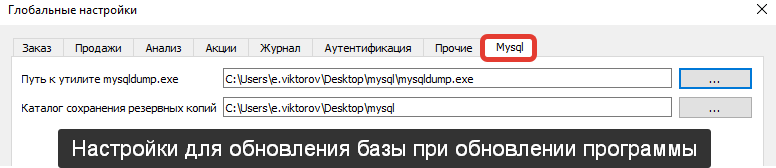
Список дел: что сделать сегодня в Forecast NOW!
Одно из самых важных нововведений в программе — отображение списка дел, которые нужно сделать сегодня, сколько времени осталось на выполнение задач, какие задачи просрочены.
Сейчас автоматически добавляются задачи по сохранению заказов и балансировок, подготовленных консольной утилитой.
Задачи отображаются для конкретного пользователя (если он указан в фильтре подготовки заказов/балансировок) и для администратора в разрезе пользователей — что должен сделать каждый из них.
В дальнейшем планируется добавление новых типов задач.
Чтобы список дел отображался нужно:
- включить его в глобальных настройках — Задачи — Список дел
- поставить контрольное время выполнения разных типов задач (к какому времени должны быть сохранены все заказ и балансировки.
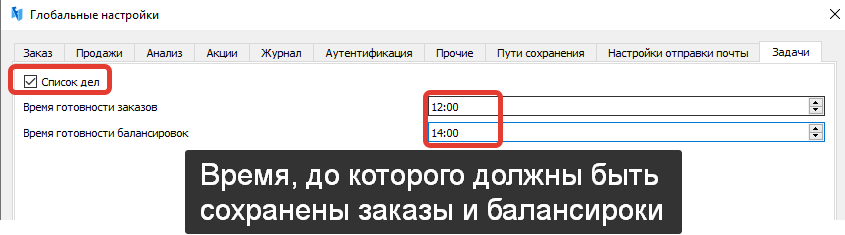
Список задач поможет быстро понять, сколько осталось времени на выполнение задач (сейчас — сохранение заказов и балансировок, подготовленных консольной утилитой), какие конкретно заказы и балансировки не сохранены, администратор также может посмотреть интересующую информацию в разрезе пользователей.
Сейчас задачи в списке появляются после работы консольной утилиты по формированию заказов и балансировок для тех пользователей, которые указаны в фильтрах подготовки. Если в фильтре не указан конкретный пользователь, то соответствующие задачи появятся у всех.
Список задач для администратора
Администратор видит 3 раздела списка задач:
- группировка по типам задач и по времени выполнения (что осталось сделать сегодня к заданному времени, что задержано сегодня, что просрочено)
- число задач в разрезе пользователей (нужно выбрать интересующие задачи в первом окне — они сгруппируются по пользователям)
- конкретные задачи для каждого пользователя
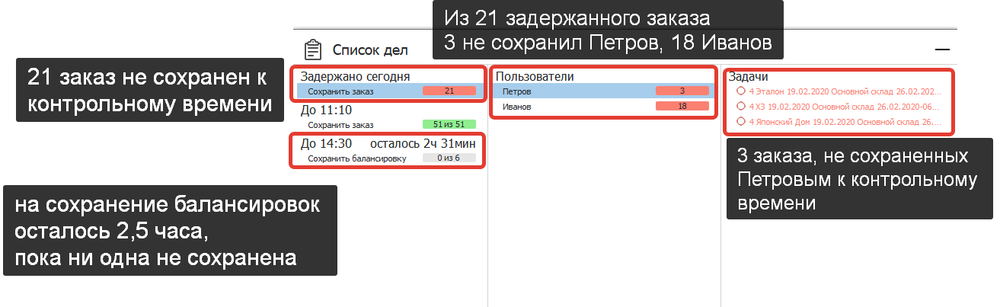
Возможный кейс использования:
Установлено контрольное время сохранения заказов и балансировок в программе, так как потом они автоматически загружаются в учетную систему. Администратор видит, сколько еще заказов не сохранено и когда остается немного времени быстро определяет пользователей, которые не обработали и не сохранили свои заказы и связывается с ними, чтобы задача была выполнена в срок.
Если он видит, что есть задержанные на сегодня задачи, то может оперативно понять, в чем причина (связавшись с пользователями) и при необходимости подвинуть контрольное время или, например, время обратной загрузки заказов в учетную систему, чтобы они все туда попали.
Также администратор может закрывать задачи при помощи контекстного меню (операция рекомендуется только для просроченных задач — т.е. каких-то старых заказов и балансировок).
Помимо самого списка задач также отображается прогресс-бар по их выполнению, в котором видно, сколько задач сегодня задержано и сколько осталось выполнить.
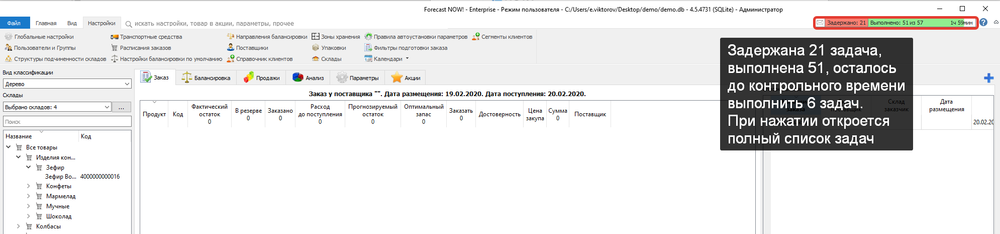
Список задач для пользователя
Пользователь в списке задач видит такую же группировку по типу задачи (пока сохранение задач и балансировок) и времени ее выполнения (задержано сегодня, нужно сделать к контрольному времени).
Выбрав группу задач, он увидит конкретные задачи (имена заказов и балансировок для сохранения).
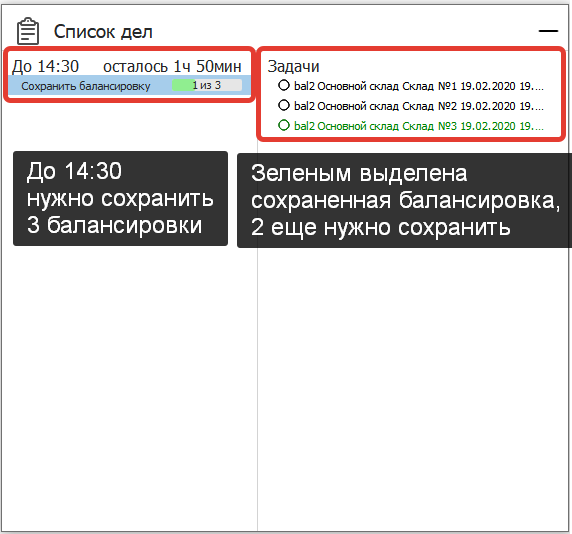
План оплаты заказов
Теперь при помощи Forecast NOW! можно сформировать бюджет на закупочную деятельность с учетом условий оплаты товаров поставщикам (предоплата, по факту готовности, отсрочка).
Функционал доступен в Прогноз-План заказов, тип анализа «Оплата».
Вы можете построить план заказов на интересующий вас период в будущем (это было возможно и ранее) и оценить, сколько денег нужно будет заплатить в том или ином месяце/квартале поставщикам (новый функционал).
Для этого нужно:
-
Проверить, что заданы параметры для автоформирования заказов (расписание заказов, сроки доставки, при необходимости сроки изготовления (если часть продукции вы оплачиваете по факту готовности), горизонт планирования и пр.
-
Задать логику оплаты товаров поставщикам в Настройки-Поставщики — Условия оплаты:
- % сумму от заказа, уплачиваемой по предоплате, готовности товара, отсрочке
- размер отсрочки в днях
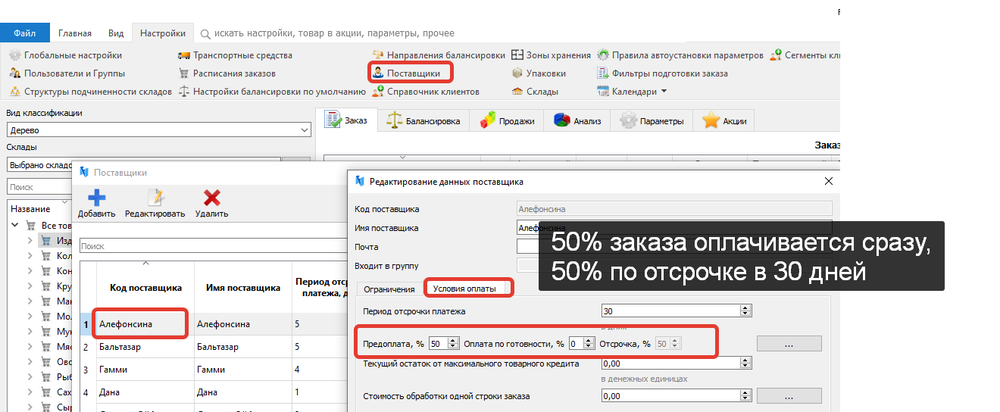
Формулы для последующего формирования бюджета
- Размер предоплаты = процент по предоплате * сумма заказа — попадает в месяц/неделя соответствующий Дате заказа
- Размер оплаты по готовности товара = процент по готовности у поставщика*сумма заказа — попадает в месяц/неделя соответствующей дата заказа+срок изготовления
- Размер оплаты с отсрочкой = процент отсрочки* сумма заказа — попадает в месяц/неделя соответствующей дата заказа+срок изготовления + срок отсрочки
Также будут учтены и минимальные ограничения по сумме заказа (задаются в Настройки — Поставщики — Ограничения), кратности упаковок и прочие параметры, влияющие на заказ.
Для формирования бюджета на закупочную деятельность нужно
- Перейти в Прогноз-План заказов
- Задать нужный период расчетов
- Добавить товары для оценки бюджета на их закупку
- Провести анализ
- Выбрать тип анализа «Оплата» и нужную агрегацию данных — неделя. Месяц, квартал
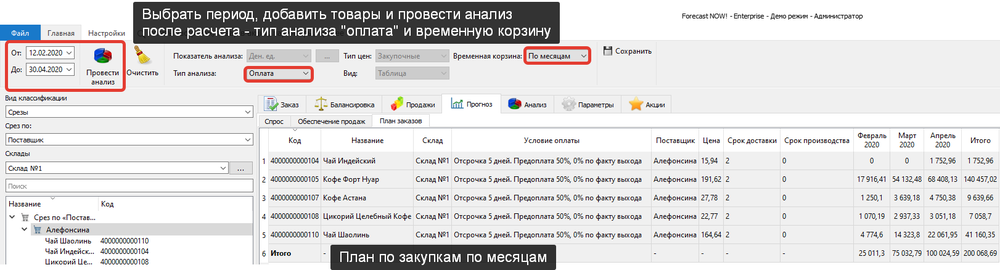
Рассмотрим пример, как меняются данные при изменении типов анализа.
Например, заказ формируется 17 января, товар поступит на склад через 25 дней (15 дней изготовление, 10 дней доставка), общая стоимость заказа = 30 690 ден. ед. Поставщику необходимо внести 30% предоплаты, 30% по готовности товара и 40% с отсрочкой 30 дней.
В сформированном прогнозе, размер заказа попадет в Заказано в январе и в Приходы в феврале.
При этом необходимо произвести оплату поставщику:
- в январе 9 207 ден. ед. — предоплата, в размере 30% от суммы заказа
- в феврале 9 207 ден. ед. — оплата по готовности товара, 30 % от суммы заказа
- в марте 12 276 ден. ед — платёж с отсрочкой, 40% от суммы заказа.
Исходя из данных прогноза, можно спланировать в какой месяц и какие платежи необходимо сделать поставщику.
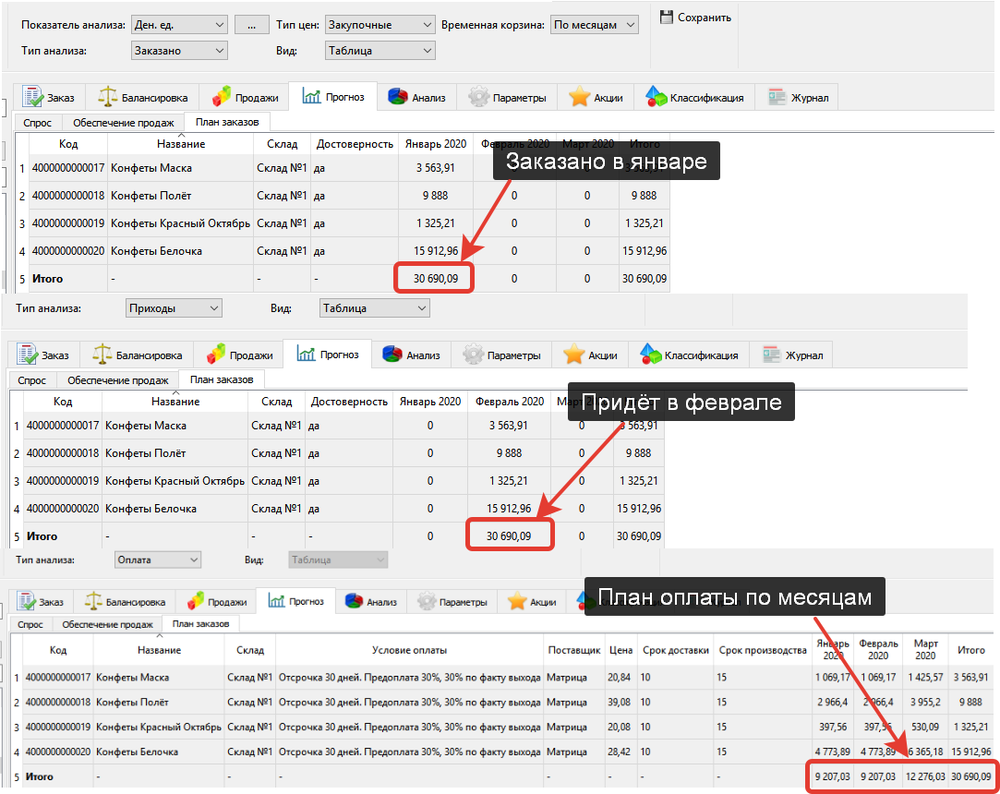
Справочник клиентов
В программу добавлен справочник клиентов, позволяющий задать сроки и стоимости доставки товара для них. Сейчас это используется для балансировки по клиентам (выбора склада отгрузки товара при известном спросе), в дальнейшем применение будет расширяться.
Данные по клиентам отображаются в Настройки-Справочник клиентов.
В справочнике отображаются Код клиента, Наименование клиента, Направления балансировки, свойства клиентов, Стоимость и сроки доставки.
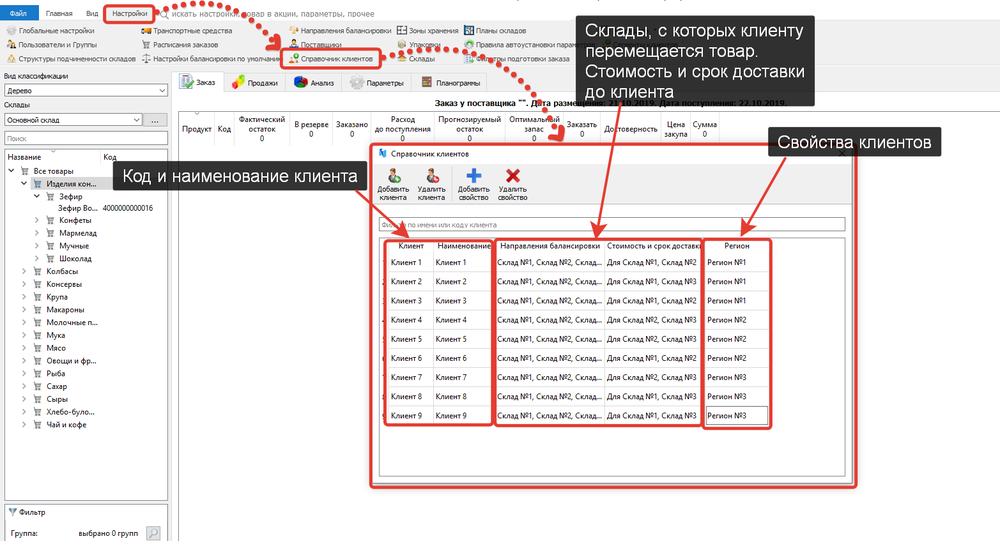
Код клиента и Наименование клиента заполняются в соответствие с информацией из истории продаж и закупок под клиентов. По умолчанию Наименование клиента и Код клиента одинаковые.
Направления балансировки показывают, с каких складов клиент может получить товар, стоимость и срок доставки задается для конкретного склада отгрузки, свойства клиентов можно задавать любые (например, регион привязки, размер клиента и пр.)
Соответствие наименования клиента, коду клиента, а также направление балансировки, свойства клиентов, сроки и стоимости доставки можно указать вручную через интерфейс программы, либо загрузив файл соответствующего формата.
Загрузка данных по клиентам
Данные по клиентам можно загрузить через интерфейс программы, в Файл-Данные-Загрузить-Справочник клиентов, либо с помощью консольной утилиты.
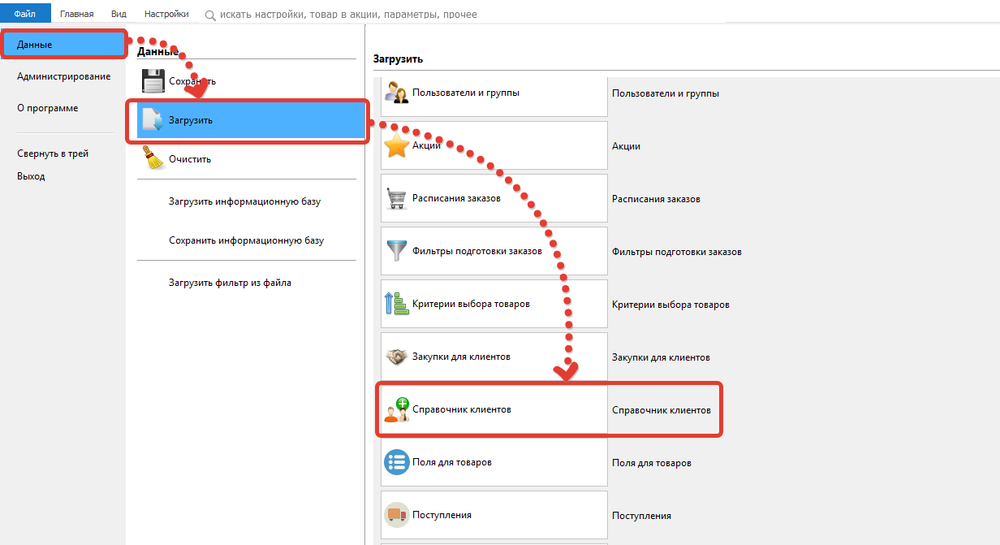
Формат файла загрузки
Файл состоит из секций:
#clients — коды и имена клиентов
#clientsProperties — свойства клиентов
#clientsAvailableStorages — доступные направления перемещения
#clientsRelationshipValues — сроки и стоимости доставки
Формат:
#clients
код_клиента;имя
...
#clientsProperties
код_клиента;имя_свойства;значение_свойства
...
#clientsAvailableStorages
код_клиента;склад1;склад2;...
...
#clientsRelationshipValues
склад;код_клиента;стоимость доставки;число
склад;код_клиента;период доставки;число
склад;код_клиента;стоимость доставки (за ед. веса);число
склад;код_клиента;стоимость доставки (за ед. объёма);число
склад;код_клиента;стоимость доставки (% от стоимости груза);число
...
При загрузке происходит проверка файла на корректность данных.
Пример:
#clients
Клиент 2;Клиент 2
Клиент 1;Клиент 1
#clientsProperties
Клиент 2;Регион;Регион № 1
Клиент 1;Регион;Регион № 1
#clientsAvailableStorages
Клиент 2;Склад № 1;Склад № 3
Клиент 1;Склад № 2;Склад № 1
#clientsRelationshipValues
Склад № 1;Клиент 2;стоимость доставки;0
Склад № 1;Клиент 2;период доставки;0
Склад № 3;Клиент 2;стоимость доставки;0
Склад № 3;Клиент 2;период доставки;0
Склад № 2;Клиент 1;стоимость доставки;0
Склад № 2;Клиент 1;период доставки;0
Склад № 1;Клиент 1;стоимость доставки;0
Склад № 1;Клиент 1;период доставки;0
Алгоритмические изменения
Продление анализируемого периода при дефиците
Параметр «анализируемый период» показывает, какая история продаж после всех обработок (фильтрация выбросов, очистка от сезонности и акций и пр.) будет использована для проведения расчетов.
Часто возникает ситуация, когда используется небольшой анализируемый период (месяц — три месяца) и при этом в этом периоде есть дефицит. Раньше дефицитные дни просто исключались, уменьшая при этом анализируемый период. В обновлении для повышения точности и стабильности расчетов при наличии дефицита анализируемый период продлевается на период возникшего дефицита.
Например, если анализируемый период 1 месяц, то будет использовано 30 последних бездефицитных дней продаж.
Импорт данных
Ускорение загрузки истории продаж.
Существенно ускорена загрузка истории продаж.
При этом по умолчанию, при загрузке истории продаж, создаются временные файлы, благодаря чему, сокращается время загрузки. Это возможно только в том случае, когда программа расположена на том же компьютере, на котором запущен сервер базы данных (в C:\ProgramData\Ingenious Team\ForecastNOW\dbserver-config.ini должен быть указан Host — 127.0.0.1 или localhost).
Папка по умолчанию для расположения временных файлов при загрузке:
C:/ProgramData/Ingenious Team/ForecastNOW/Temp
Изменить путь для создания временных файлов можно в Глобальных настройках, Временная папка для массовой загрузки или же напрямую в файле настроек соединения с базой (C:\ProgramData\Ingenious Team\ForecastNOW\dbserver-config.ini) изменить настройку:
BulkInsertTempDir=C:\\ProgramData\\Ingenious Team\\ForecastNOW\\Temp
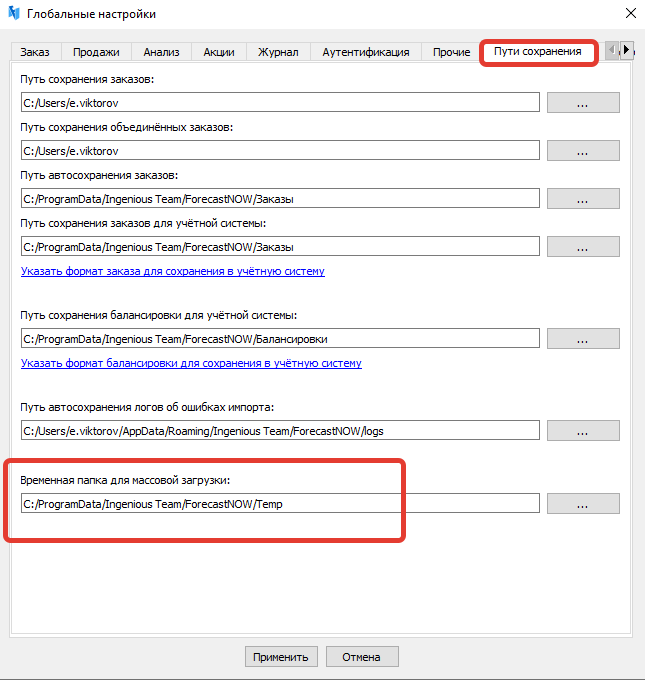
Если временная папка для массовой загрузки недоступна для записи или чтения, или массовая загрузка не удалась, то загрузка будет произведена в обычном режиме.
Об этом будет выведено сообщение, как в графическом приложение, так и в консольном.
Заказ
Работа с РЦ
В обновлении проведена большая работа для того, чтобы заказ на распределительный центр стал точнее и понятнее.
Все нижеприведенные изменения касаются работы алгоритма с учетом дат поступлений заказов.
Учет кратности дочерних складов при заказе на РЦ
При заказе на РЦ теперь учитывается кратность филиалов. Может возникнуть такая ситуация, что каждому из 3 филиалов нужно по 2 штуки товара, при этом упаковка для перемещения 4 штуки. Поэтому на РЦ нужно заказать не 6 штук (суммарная потребность филиалов), а 12, чтобы на каждый склад поехала целая упаковка товара.
Учитывается сама кратность филиалов и способ округления на них.
Способ доставки
На филиалы в разные периоды времени может быть разная логика доставки товара — напрямую от поставщика или через РЦ. Соответственно, потребность этого филиала нужно учитывать или не учитывать при заказе на РЦ. Раньше это можно было сделать при помощи изменения иерархии. Сейчас добавлен отдельный параметр «Способ доставки».
С помощью данного параметра, можно указать как совершается заказ товара на выбранный склад, напрямую от поставщика или через распределительный центр.
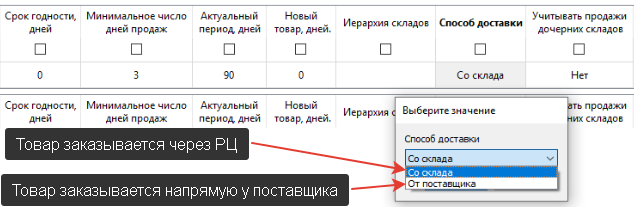
Значения параметра:
-
«Со склада» — товар заказывается через распределительный центр.
Если при заказе используется иерархия складов и «Учитывать продажи дочерних складов» = Да или Да+Свои, то будут учитываться только продажи тех дочерних складов, у которых значение параметра «Со склада»
-
«От поставщика» — товар заказывается напрямую от поставщика.
При заказе на распределительный центр не учитывается потребность дочерних складов со значением параметра «От поставщика».
Таким образом, если у вас меняется логика доставки заказа на филиал, вам нужно изменить/загрузить значение одного параметра.
Потребности филиалов при заказе на РЦ
Учитывая, что при формировании заказа на РЦ в заказ попадает 1 цифра и непонятно, какую долю из этого заказа составляют потребности филиалов, какую — РЦ, в программу добавлены:
- суммарные потребности филиалов в отдельном столбце таблицы заказа
- потребность каждого филиала в расшифровку заказа
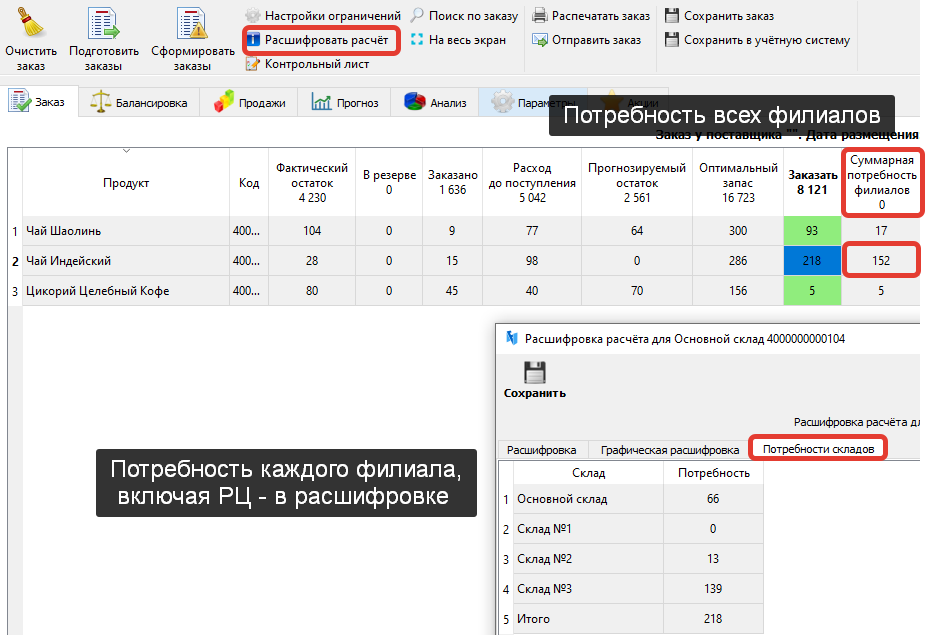
Учет ограничений на группы заказов при наличии общего ограничения поставщика
При учете ограничений поставщика часто может возникать следующая ситуация — есть какое-то общее ограничение (например, весь заказ поставщику должен быть кратен фуре) и при этом на отдельные группы товаров внутри этого заказа есть свои ограничения (конфет нужно заказать минимум на 500 тыс., кофе — на 300 тыс. и воды на 1 млн. руб.)
Чтобы решить такую задачу введена возможность указания ограничений на группы заказа в Настройки — Поставщики.
Нужно:
- Установить товарам соответствующую группу заказа, в Параметры-Особенности поставок-Группа заказа.
- В карточке поставщика, необходимо указать значение минимального заказа, выбрав склад и соответствующую группу заказа.
- Указать общее ограничение поставщика по транспортному средству.
- При автоподготовке заказов через интерфейс программы или с помощью консольной утилиты, будут учитываться указанные ограничения. Если ограничения по каким-то причинам не соблюдены, то товару запишется соответствующий комментарий.
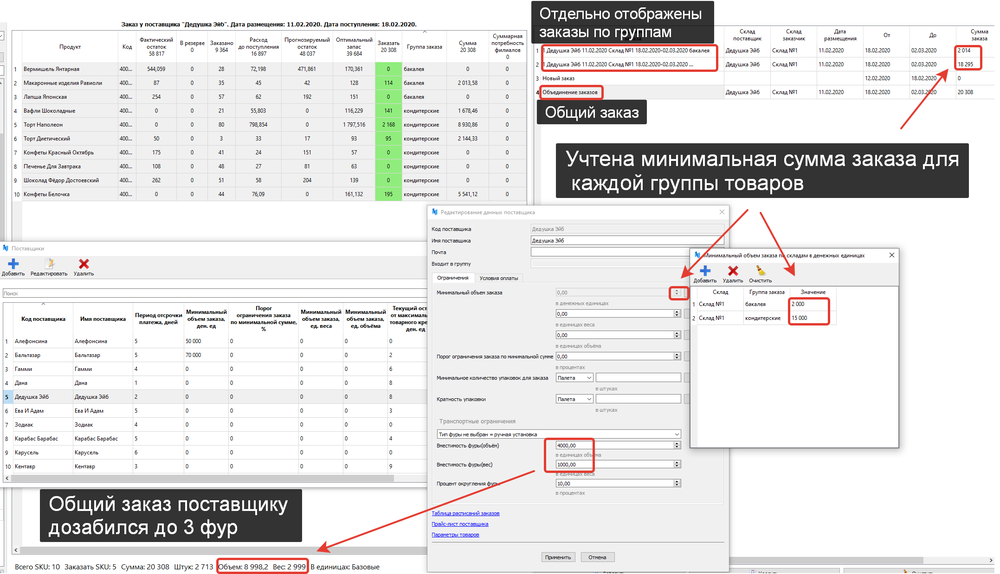
Ручное редактирование заказа
Для того, чтобы детальнее отслеживать сделанные корректировки в программе в таблицу заказа добавлен столбец «ручное редактирование», показывающий, на сколько было изменено заказать вручную по сравнению с изначальным заказом, рассчитанным программой.

Таким образом, теперь в удобном формате можно отследить объем произведенных ручных корректировок.
Свободный остаток
Добавлен столбец свободный остаток — остаток, которым можно распоряжаться. Рассчитывается как Фактический остаток-В резерве.
Ранее он использовался в расчетах, теперь для удобства восприятия отображается в отдельном столбце.
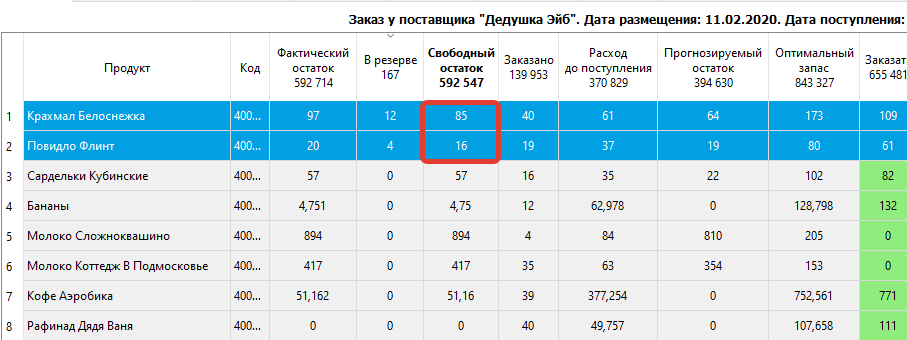
Округление по упаковкам
Добавлен новый способ округления заказа — по упаковкам. Программа посмотрит, до упаковки какого уровня можно округлить заказ исходя из вместимости разных упаковок и их порогов округления (с какого порога нужно округлять до упаковки каждого уровня).
Пороги округления задаются в Настройки — Упаковки, вместимость упаковок при помощи соответствующих параметров, способ округления — параметр «Округление = по упаковкам».
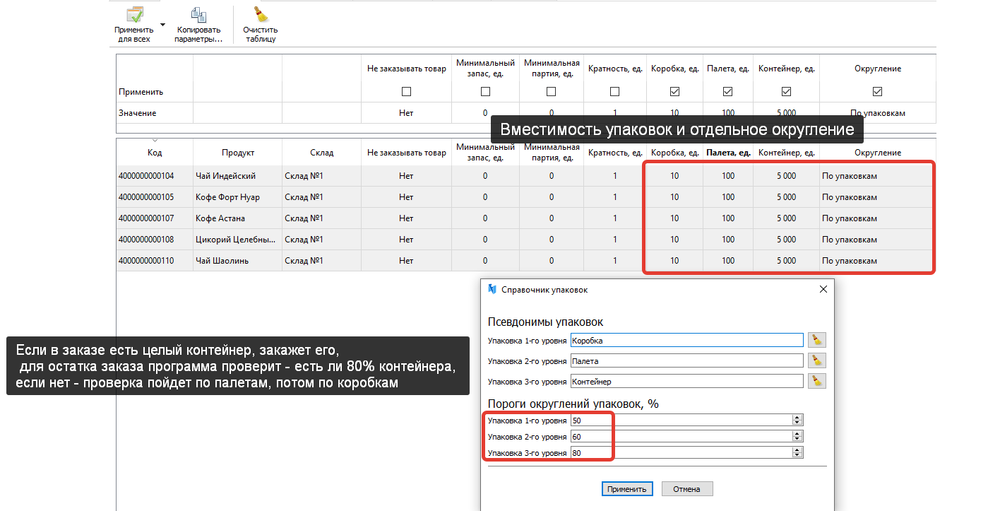
ID заказа
В csv формат сохранения заказа добавлен столбец id заказа (внутренний id в Forecast). ID используется для работы с реестром заказов (продвижению их по статусам)
Работа настройки «разрешить расход товар в пути и заказах» для алгоритма с поступлениями
Уточнена работа с глобальной настройкой «разрешить расход товара в пути и заказах» для алгоритма с учетом дат поступлений при условии, что эти поступления не загружены (используется заказано и в пути из истории продаж).
В алгоритме с учётом дат поступления заказов, если поступления не загружены, а загружено заказано и В пути, то:
- при выключенной настройке, товар, который загружен в Заказано и В пути, учитывается как поступление на дату поступления заказа (сумма последних известных значений в колонках «заказано» и «в пути», дата поступления = дата От в заказе) — не можем тратить товар в пути и заказах до прихода текущего заказа;
- если настройка включена, то товар в Заказано и В пути, учитывается как поступление на завтрашний день — товар в пути и заказах придет раньше текущего заказа и его можно тратить.
Балансировка
Многоуровневая балансировка
Если в программе используется иерархия складов, с глубинной вложенности больше двух уровней, то при формировании балансировки, можно учитывать особенности такой иерархии и сразу рассчитывать перемещение товара с главного РЦ на промежуточный (с учетом потребностей конечных филиалов) с промежуточных РЦ на конечные филиалы.
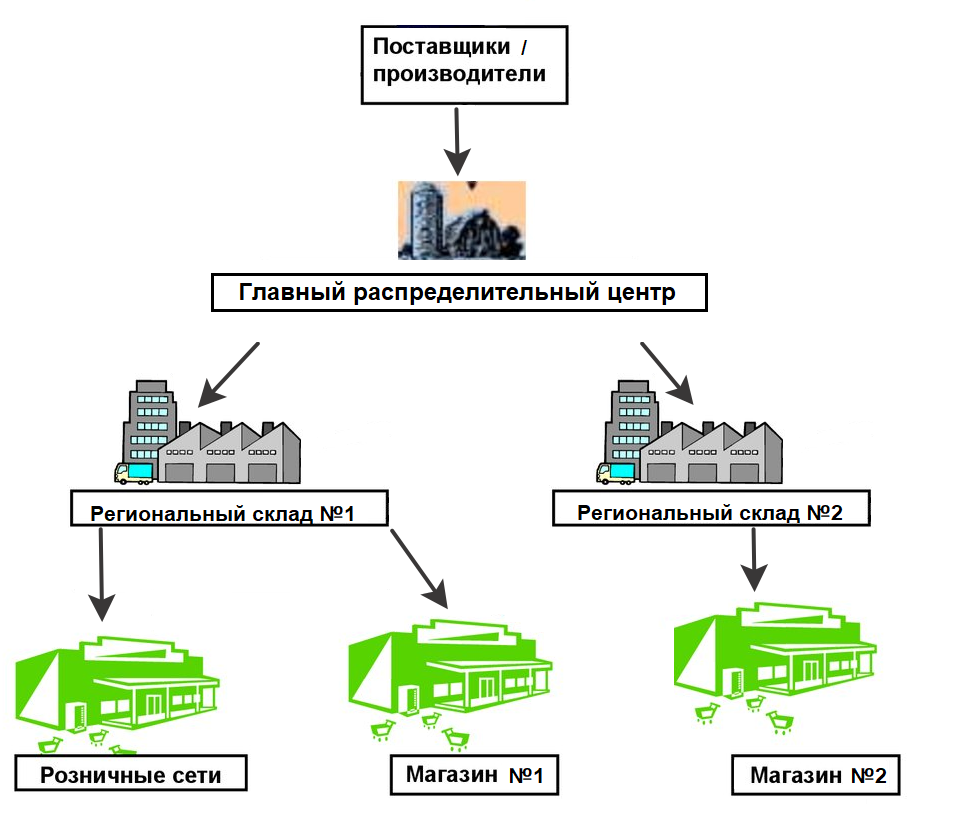
При перемещении с Главного распределительного центра, на Региональный склад № 1, будет так же учтена потребность Розничной сети и Магазина № 1, так как дальше товар переместится на склады Розничной сети и Магазина № 1. Одновременно рассчитается перемещение с РЦ на региональный склад и дальнейшие перемещения с Регионального склада на самый нижний уровень иерархии.
Чтобы это учитывалось, необходимо выполнение двух условий:
- У балансируемых товаров должна быть установлена одна иерархия складов, глубиной не меньше трёх уровней.
- В настройках балансировки, должно быть выбрано направление балансировки, в котором разрешено перемещение только по всей иерархии (от склада самого верхнего уровня на склады самого нижнего уровня, через склады промежуточных уровней). Эти склады должны принадлежать иерархии из п.1.
Пример
Необходимо переместить товар с распределительного центра, Основной склад (первый уровень иерархии), через промежуточный склад, Склад № 1(второй уровень иерархии) на филиалы, Склад № 2 и Склад № 3(третий уровень иерархии).
-
Создаём структуру складов с соответствующей иерархией и устанавливаем её товарам.
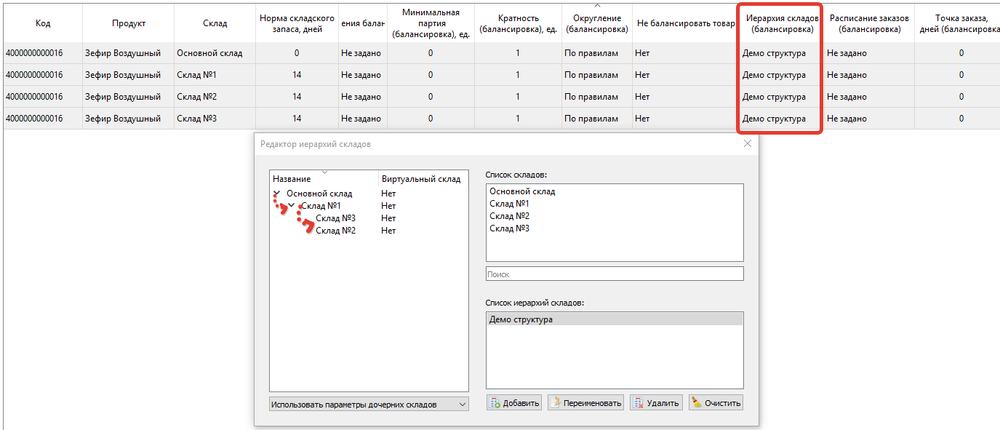
-
Создаём направление балансировки, в котором разрешено перемещение товара с Основного склада на Склад № 1, со Склада № 1 на Склад № 2 и Склад № 3. Выбираем это направление в настройках балансировки.
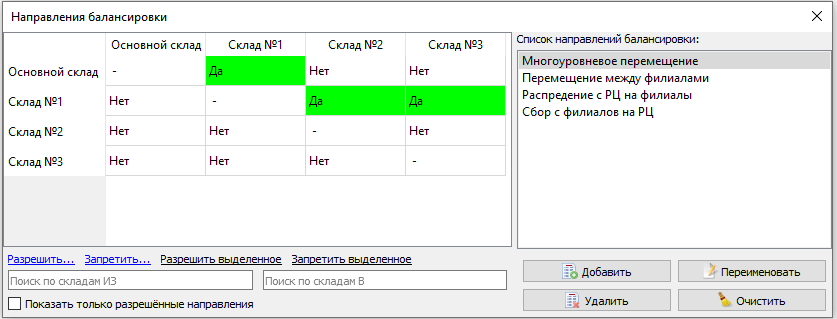
При перемещении с распределительного центра на промежуточные склады, количество перемещения будет учитывать продажи самого склада и его филиалов. При дальнейшем распределении с промежуточного склада на филиалы, будет рассчитываться потребность каждого склада в отдельности и на промежуточном складе, останется количество необходимое для самого склада.
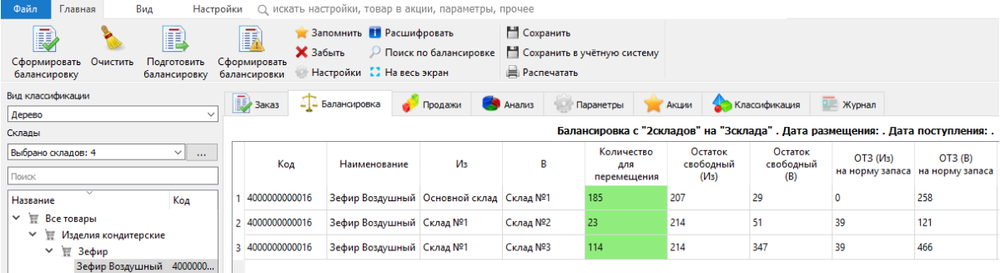
Пропорциональное распределение дефицита с учетом РЦ
В случае нехватки товара на распределительном центре для удовлетворения потребностей всех филиалов можно использовать алгоритм пропорционального распределения дефицита (при перемещении не хватит товара всем филиалам, но дефицит будет равномерно распределен).
В случае, если с РЦ также осуществляются продажи, пропорциональное распределение дефицита теперь его учитывает (ранее на РЦ не могло остаться товара меньше, чем на его норму запаса — его потребность удовлетворялась всегда полностью).
Таким образом, пропорциональное распределение дефицита происходит теперь суммарно по всей сети с учетом РЦ (там также может остаться товара меньше, чем нужно под его продажи).
Полная логика пропорционального распределения дефицита теперь выглядит следующим образом:
- Рассчитывается суммарная потребность в товарах, складов участвующих в балансировке (Норма запаса РЦ + Потребность филиалов).
- Текущий остаток РЦ делится на суммарную потребность складов — получается коэффициент удовлетворения спроса.
- Рассчитывается доступный остаток для распределения с РЦ:
Макс(0, Текущий остаток РЦ — Мин(Потребность РЦ * Коэффициент удовлетворения спроса, Потребность РЦ))
- Потребность каждого филиала умножается на коэффициент удовлетворенного спроса.
- Перемещение корректируется по остаточному количеству на РЦ, после перемещения на филиал.
- Если количество, доступное для перемещения на склад, меньше минимальной партии, то количество перемещения округляется до 0 (т.к нет смысла перемещать меньше минимальной партии). При этом в расшифровке отобразится Округление по минимальной партии, текущее доступное количество для перемещения и значение минимальной партии. В таком случае доступное количество для перемещения станет 0
Отображение продаж предыдущих периодов
Для удобства визуальной проверки расчетов запасов на норму запаса и предлагаемых перемещений в таблицу балансировки добавлена возможность отображения продаж предыдущих периодов.
Продажи выводятся с помощью Вид-Данные о продажах.
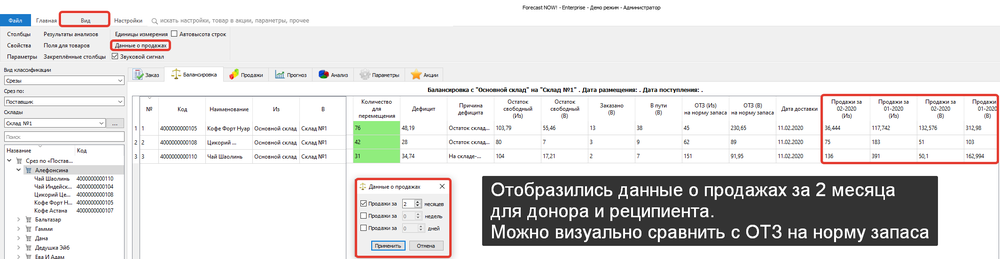
Не учитывать расписание
Иногда возникает ситуация, когда обычно балансировка проводится по расписанию, но сейчас нужно ее провести внепланово. Для таких случаев добавлена возможность выбора в настройке «Расписание балансировки» = «Не учитывать» — балансировка проведется исходя из потребности на сегодняшний день независимо от того, доступен ли сегодняшний день в установленном расписании.
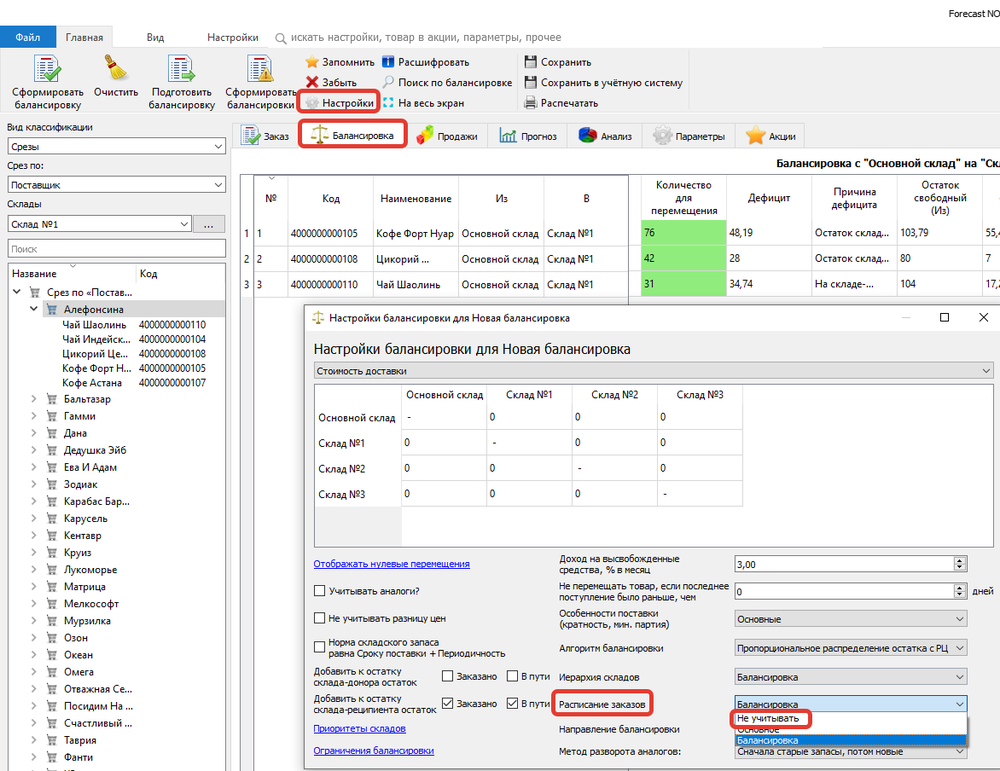
Балансировка по клиентам
Forecast NOW! может решить задачу выбора оптимального склада для отгрузки и распределения товара вашим клиентам. Для этого можно воспользоваться балансировкой по клиентам. Для того, чтобы эта балансировка работала нужно:
- Задать стоимость, сроки доставки и разрешенные направления перемещения до клиентов с разных складов в справочнике клиентов
- Загрузить известный спрос клиентов в будущем на отдельный склад как закупки под клиентов (должны попадать только незакрытые потребности клиентов)
- Создать направление балансировки, где единственным получателем будет склад, на который загружен спрос клиентов в будущем.
При проведении балансировки по клиентам, клиенты всегда выступают только реципиентами. Загружаться должны только те закупки под клиентов, которые ещё не удовлетворены.
ОТЗ по клиентам рассчитывается исходя из закупок под клиентов.
Логика расчёта ОТЗ
Суммируются закупки по клиенту со склада реципиента, указанного в направление балансировки по балансируемому товару.
Период за который суммируются закупки клиентов = От — текущая дата в базе + 1 день; До — текущая дата в базе + 1 день + Норма складского запаса, дней, склада реципиента с которого берутся закупки клиентов + срок доставки до клиента.
Текущий остаток товара по клиентам = 0.
При проведении балансировки учитываются сроки и стоимости доставки указанные в карточке клиентов.
Пример использования
Клиент1 присылает информацию о необходимом количестве товара. Эта информация загружается в программу, на отдельный склад.
Необходимо отгрузить товар, под заказ клиенту, на определённые даты.
Товар клиенту можно переместить только со склада № 2 и склада № 3. Срок доставки до клиента = 1 день. Стоимость доставки со склада № 2 = 2, со склада № 3 = 10.
Эта информация указывается в карточке клиента:
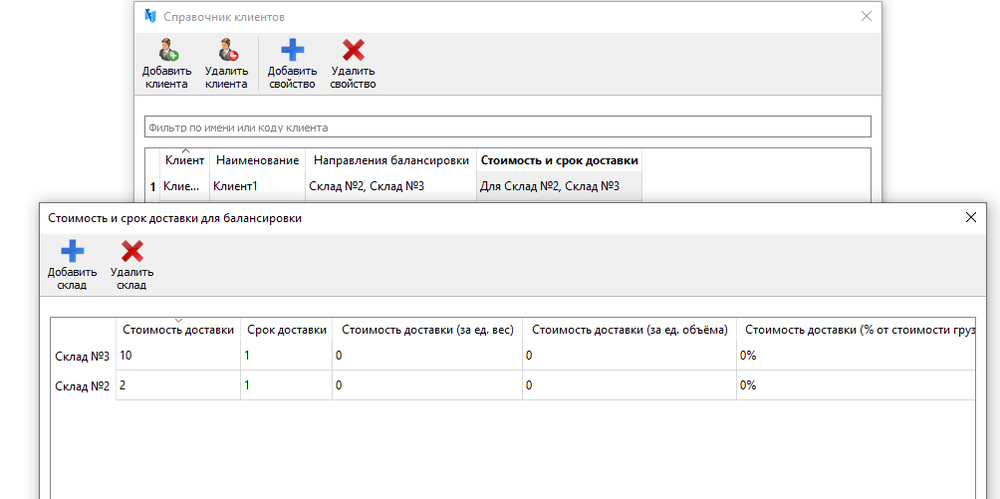
При формировании балансировки в настройках указываем соответствующее направление балансировки и выбираем «Проводить балансировку по клиентам». Добавляем товар со склада, на который загружены закупки под клиента и формируем балансировку.
В сформированной балансировке видим, что товар перемещается клиенту1 с двух складов. Стоимость доставки со склада № 2 ниже, но так как свободного остатка не хватает чтобы удовлетворить потребность клиента, так же перемещается товар со склада № 3.
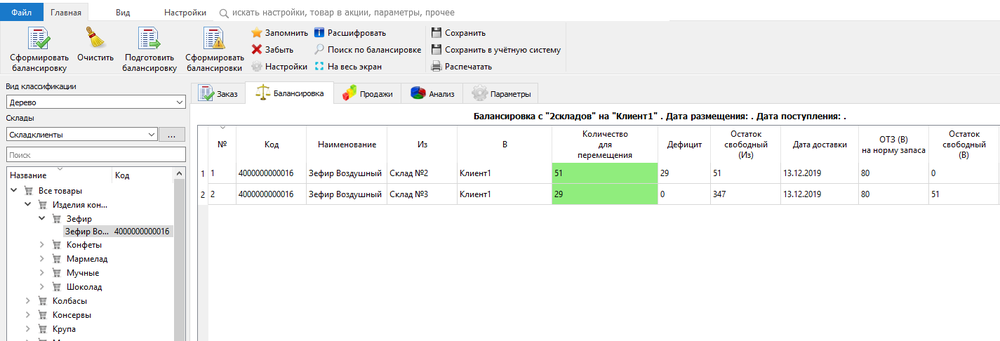
Навигация
Поиск по онлайн-справке
В глобальный поиск добавлена возможность поиска по онлайн-справке. Будут выданы соответствующие запросы страницы или страница поиска непосредственно в онлайн-справке.
Страница со справкой, по искомому значению, открывается в браузере, который выбран по умолчанию, для операционной системы.
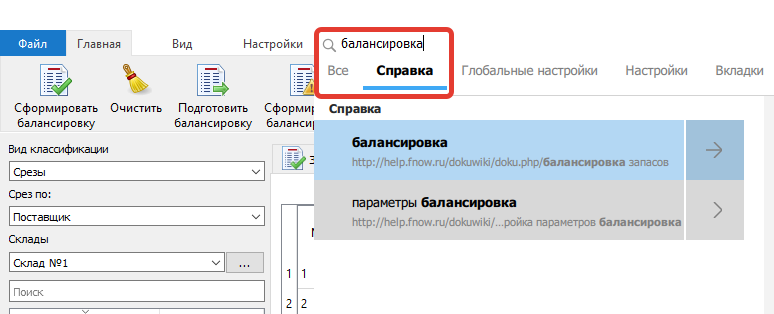
Акции
Расчет коэффициента только по бездефицитным дням
При расчете коэффициента акций реальные продажи делятся на прогноз спроса в период акции. Для более точного расчета теперь прогноз строится не на весь период акции, а на ее бездефицитные дни.
Это нужно, чтобы избежать следующую ситуацию — товара на акцию не хватило — возник дефицит. Если мы будем строить прогноз спроса на весь период акции, то он будет больше (больше период) и мы занизим коэффициент. В итоге и для следующих акций будет повышен риск дефицита (из-за заниженного коэффициента по прошедшим дефицитным акциям).
Поэтому теперь при расчете коэффициентов мы опираемся только на бездефицитные дни и для оценки акционных продаж и для определения периода построения прогноза спроса.
Новый формат загрузки акций
Для удобства добавлен формат загрузки акций, позволяющий загружать акции не набором команд, а текстовым файлом с заголовками, показывающими, какие данные находятся в этих столбцах.
Такой формат позволит в том числе загружать акции из Excel при небольшой модификации файла.
Формат кодировки файла — UTF-8.
Файл имеет заголовок следующего вида:
ИД;Название;Склад;Товар;Дата начала;Дата окончания;Клиент;Коэффициент товара;...
Обязательные поля для загрузки акций:
ИД — идентификатор акции
Название — название акции
Склад — код склада
Товар — код товара
Дата начала и Дата окончания — период действия акции в формате дд.мм.гггг или гггг-мм-дд
Дополнительные, не обязательные поля:
Клиент — код клиента, по которому проходит акция
Клиент для прогнозирования — код клиента, используемого для прогнозирования акции
Товар для прогнозирования — код товара, используемого для прогнозирования акции
Коэффициент товара — коэффициент роста товара по указанной акции, не отрицательное десятичное число
Коэффициент акции — коэффициент роста в целом по акции, не отрицательное десятичное число
Категория — категория акция
Глубина скидки — глубина скидки акции
Активность — статус активности акции, «активна» или «неактивна»
Дата/Время создания — дата создания акции
Комментарий — комментарии к акции
Объём — планируемый объём спроса
Дата объёма — дата указанного объёма
Заказать заранее за, дней — за какой период заказать товар под акцию заранее, не отрицательное целое число
Тип акции — «коэффициент» или «объём»
Дополнительные показатели для акций типа объём: Выполнение плана (мин), Выполнение плана (среднее), Выполнение плана (макс), Точность планирования (мин), Точность планирования (макс), Точность планирования (среднее), Прогнозируемый объём спроса, Фактический объём спроса, Плановый объём спроса — не отрицательные десятичные числа
Поля могут располагаться в произвольном порядке. Информация представляется в порядке, соответствующем заголовку. Заголовок должен соответствовать представленным данным.
Заголовки можно указывать маленькими и большими буквами, без пробелов.
Пример содержимого файла:
ИД;Название;Склад;Товар;Дата начала;Дата окончания;Коэффициент акции;Заказать заранее за, дней
1;название1;склад1;товар1;10.12.2014;20.12.2014;0.4;7
1;название1;склад1;товар2;10.12.2014;20.12.2014;0.9;9
2;название3;склад3;товар1;12.12.2014;15.12.2014;0.5;12
3;название4;склад2;товар1;11.12.2014;20.12.2014;1.0;6
Кэширование акций
Мы заметили, что программа может открываться длительное время, если в базу загружено очень много акций. Были проведены работы, чтобы эти акции не занимали много места в оперативной памяти и при этом программа открывалась за приемлемое время.
Анализ
ABC-XYZ
Учет дефицита при ABC анализе
Добавлена возможность учета дефицита при построении ABC анализа на прошлый период.
Например, мы проводим анализ за последний год. И если у товара были периоды дефицита, то итоговое значение выбранного показателя может быть занижено, и он попадет в более низкую группу анализа.
Чтобы этого избежать, можно использовать настройку ABC анализа «учитывать дефицит». При этом значение выбранного показателя скорректируется по товарам с дефицитом.
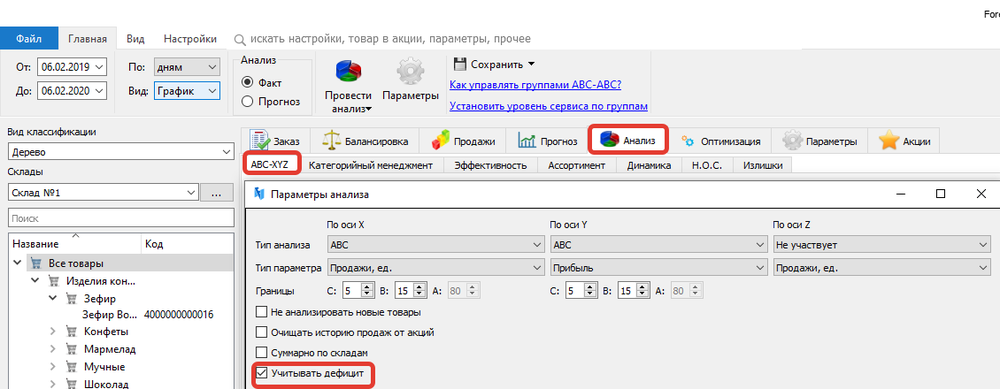
Например, анализ проводился за 100 дней, у товара суммарные продажи составили 1000, при этом он 10% времени находился в дефиците. С учетом дефицита в анализ попадут продажи по этому товару = 1000 * (100/(100-10) = 1111,1
Для следующих показателей анализа корректировка не проводится:
- Объём запасов в н.е.,
- Объём запасов в д.е.,
- Кол-во дней продаж,
- Клиенты
Правила автоустановки
Тэги для автоправил
Для правил автоматической установки параметров, можно задать теги. Это позволяет быстро находить определенные правила или применять нужные правила при помощи консольной утилиты.
Теги можно задавать при создание или редактирование правила, а также из справочника правил через кнопку «Добавить теги» или пункт контекстного меню с таким же названием.
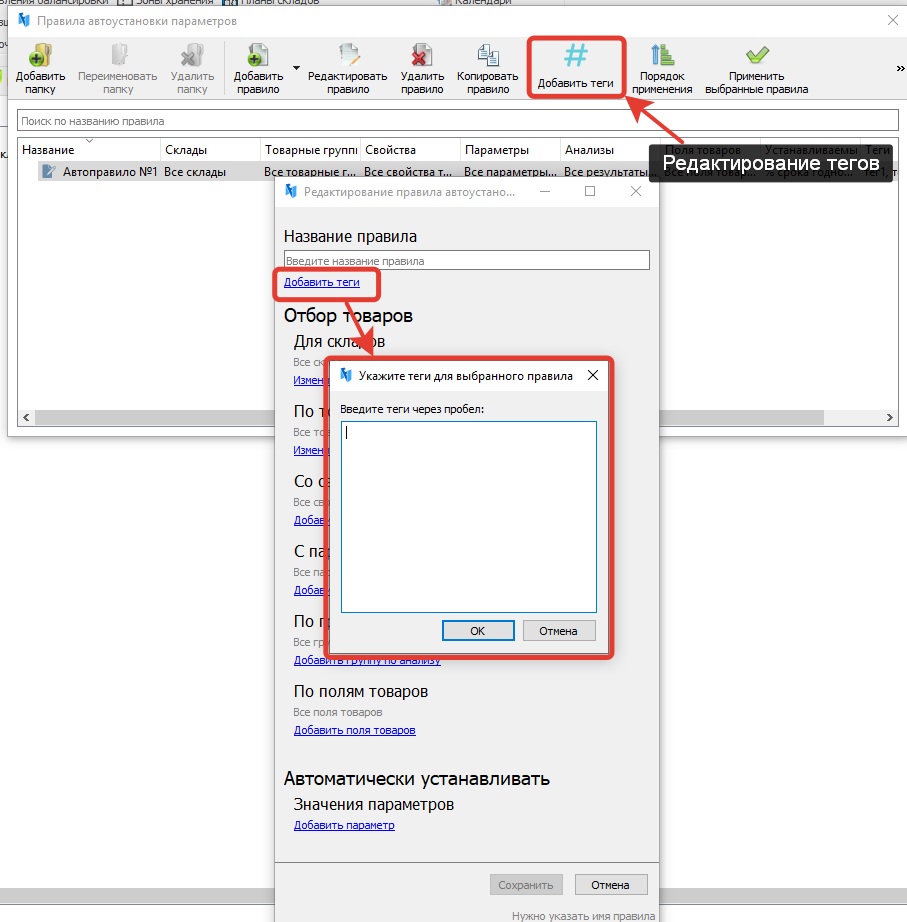
В окне редактирования нужно указывать теги через пробел.
Для правила нужно указывать уникальный набор тегов, в одном автоправиле, теги не могут повторяться. Для уже существующих тегов срабатывает автозаполнение.
Особенности указания тегов из справочника правил:
- если выбрано всего одно правило, то при открытии диалога редактирования тегов, будет выведен список уже заданных тегов для этого правила. Здесь можно как добавить, так и удалить теги у этого правила;
- если выбрано несколько правил или папка с правилами, то откроется пустой список, в который можно добавлять тэги. Новые теги будут добавлены для всех выделенных правил. Если у одного или нескольких выделенных правил уже есть один или несколько указанных тегов, они не будут продублированы. Старые теги не удалятся.
С помощью указания тега, можно осуществлять поиск автоправил. Искать можно как по одному, так и по нескольким тегам, указанным через пробел. В поиске отображаются все правила, у которых есть минимум один тег из указанных.
Поиск правил можно осуществлять либо по названиям, либо по тегам.
Правила автоустановки можно фильтровать по тегам при расчёте через консольную утилиту.
Параметры
Способ доставки
На филиалы в разные периоды времени может быть разная логика доставки товара — напрямую от поставщика или через РЦ. Соответственно, потребность этого филиала нужно учитывать или не учитывать при заказе на РЦ. Раньше это можно было сделать при помощи изменения иерархии. Сейчас добавлен отдельный параметр «Способ доставки».
С помощью данного параметра, можно указать как совершается заказ товара на выбранный склад, напрямую от поставщика или через распределительный центр.
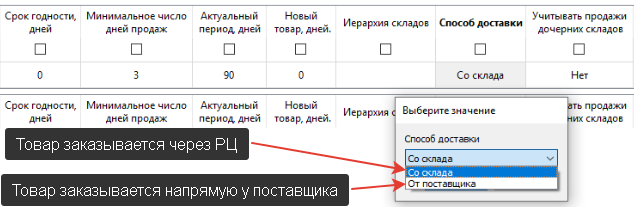
Значения параметра:
-
«Со склада» — товар заказывается через распределительный центр.
Если при заказе используется иерархия складов и «Учитывать продажи дочерних складов» = Да или Да+Свои, то будут учитываться только продажи тех дочерних складов, у которых значение параметра «Со склада»
-
«От поставщика» — товар заказывается напрямую от поставщика.
При заказе на распределительный центр не учитывается потребность дочерних складов со значением параметра «От поставщика».
Таким образом, если у вас меняется логика доставки заказа на филиал, вам нужно изменить/загрузить значение одного параметра.
Округление по упаковкам
Добавлен новый способ округления заказа — по упаковкам. Программа посмотрит, до упаковки какого уровня можно округлить заказ исходя из вместимости разных упаковок и их порогов округления (с какого порога нужно округлять до упаковки каждого уровня).
Пороги округления задаются в Настройки — Упаковки, вместимость упаковок при помощи соответствующих параметров, способ округления — параметр «Округление = по упаковкам».
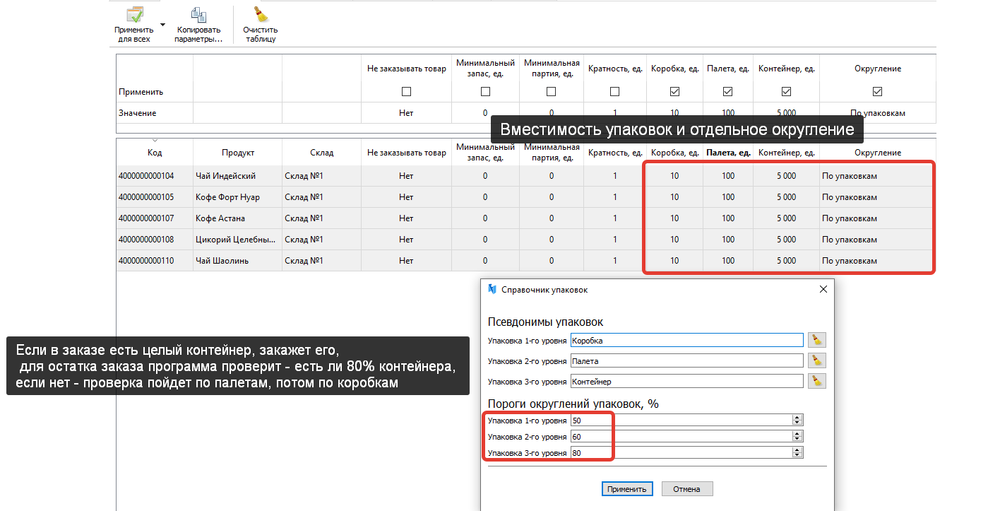
Консольная утилита
Применение автоправил
Ранее была добавлена возможность расчета и применения правил сезонности, сейчас команда расширена — можно применять любые правила (конкретные названия или значение тэга).
Такое расширение можно использовать для безопасности — чтобы все важные правила точно сработали и установились нужные параметры.
Полный синтаксис команды:
FSystemConsole apply-parameters-rules [—general/—seasonal] database [—names/—tags]
general — применить все правила кроме сезонности
seasonal — расчет и применение правил сезонности
Совместное использование в одной команде флагов general и seasonal, не допускается
database — название базы
names — после флага, в кавычках, через запятую, указываются названия правил («правило1,правило2,правило3»), которые нужно применить.
tags — после флага, в кавычках, через пробел, указывается список тэгов в соответствие с которыми применяются автоправила
Совместное использование в одной команде флагов names и tags, не допускается
Если список названий правил и тип правил, не указаны, то операция будет произведена над всеми правилами в базе (если такие есть).
Глобальные настройки
Очистка истории продаж от акций для расчета сезонности
Добавлена возможность не очищать историю продаж от акций при расчете сезонности при помощи соответствующей глобальной настройки.
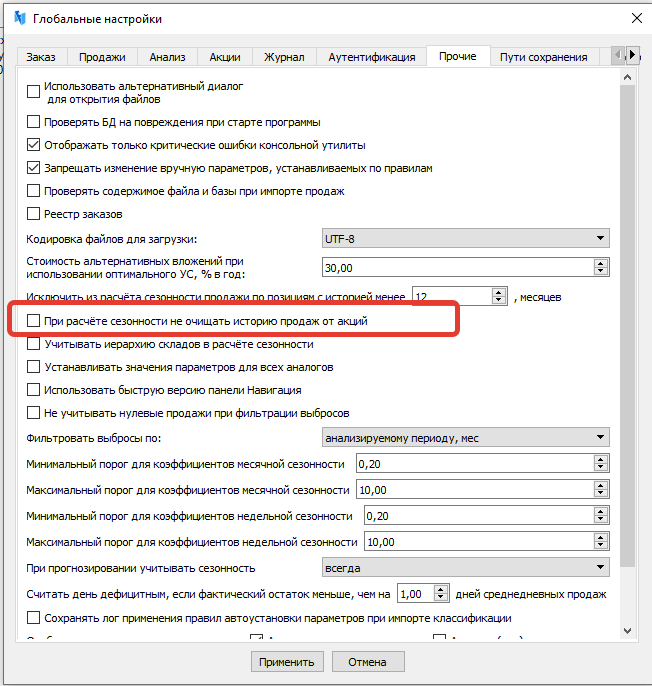
Если настройка включена, то при расчёте сезонности не будет происходить очистка истории продаж от акций.
По умолчанию настройка выключена и перед расчётом сезонности производиться очистка истории продаж от акций.
Влияет как на расчёт месячной, так и понедельной сезонности
Продажи
Выбор иерархии складов для отображения продаж
Добавлена возможность выбора, откуда будет использоваться иерархия складов при формировании продаж с настройками. Выбор иерархии возможен только если добавлена вкладка Балансировка. Можно использовать иерархию, которая установлена в параметрах на вкладке Основные или Балансировка. По умолчанию используется иерархия складов с вкладки Основные.

Может быть полезно, если вы хотите детальнее изучить расчеты по балансировке при помощи оценки продаж по РЦ с учетом отдельной иерархии.
Прочее
Влияние акций для прогноза спроса
Добавлена возможность просмотра, как акции повлияли на построенный прогноз спроса при помощи функционала прогноз-обеспечение продаж. Доступно только в алгоритме без поступлений, отобразить можно при помощи меню Вид.
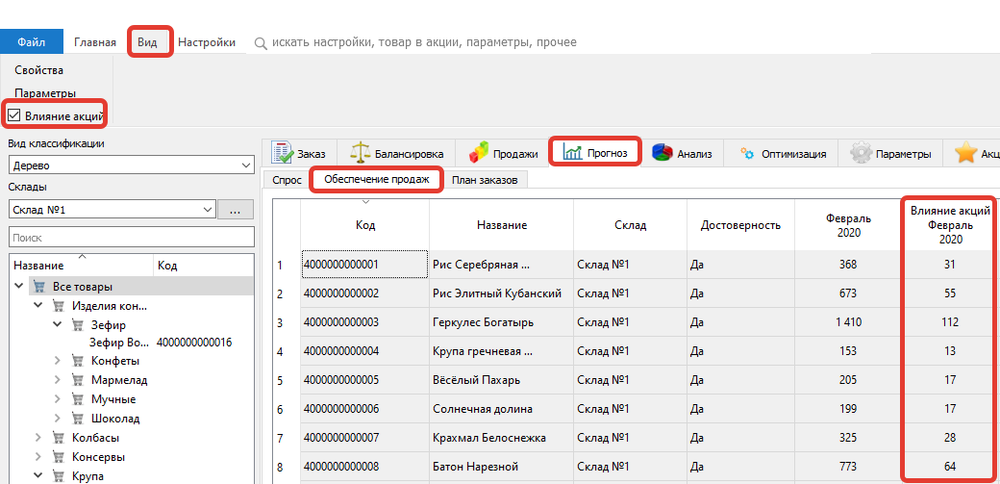
Дополнительный формат сохранения плана заказов
Добавлена возможность сохранения плана заказов в csv формате для типа анализа «заказано». При этом одной строке соответствует 1 товар-склад-дата размещения заказа:
№ п;Код;Продукт;Склад;Достоверность;Дата;Количество
1;4000000000016;Зефир Воздушный;Склад № 1;да;01.03.2020;5422
2;4000000000016;Зефир Воздушный;Склад № 1;да;01.04.2020;2711
3;4000000000016;Зефир Воздушный;Склад № 1;да;01.05.2020;2711
4;4000000000017;Конфеты Маска;Склад № 1;да;01.03.2020;4355,36
5;4000000000017;Конфеты Маска;Склад № 1;да;01.04.2020;3740,8